Converti rapidamente le date in formato data seriale in Excel
In generale, quando si inserisce o si riceve una data (ad esempio 1/18/2021) in Excel, è possibile formattarla facilmente in diversi stili, come 18-Gen, 18-Gen-21, 18 Gennaio2021, Lunedì,18 Gennaio2021, e così via. Tuttavia, alcuni utenti potrebbero aver bisogno di mostrare il giorno come numero ordinale e trasformare la data in 18° Gennaio,2021, esistono soluzioni per risolvere rapidamente questa esigenza? Qui, Kutools per Excel presenta la funzione Converti una data in una data seriale per risolvere facilmente questo problema in Excel.
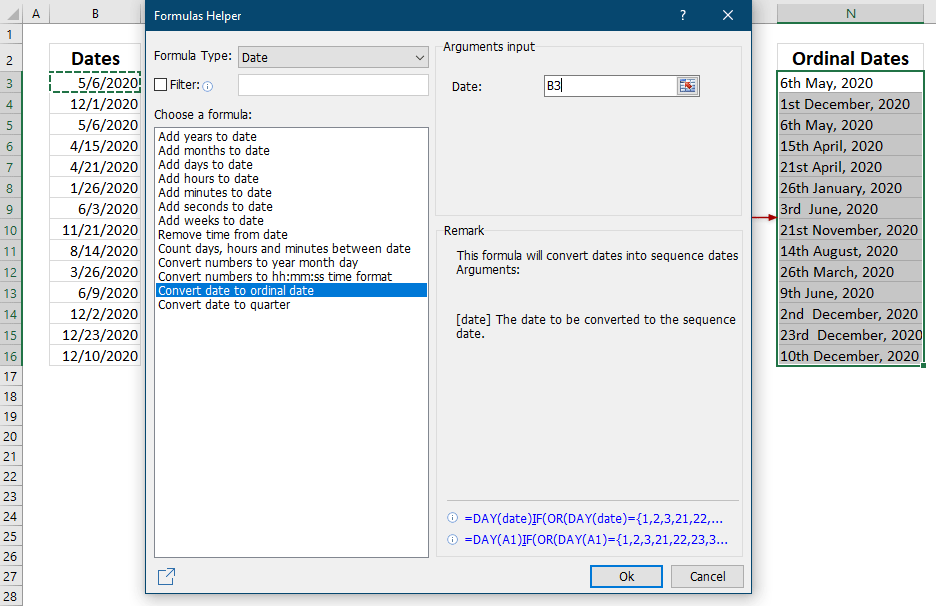
Utilizzi
Questa sezione ti guiderà su come applicare la formula Converti una data in una data seriale per convertire una data normale in una data seriale in Excel.
1. Seleziona una cella vuota dove desideri visualizzare il risultato della conversione.
2. Fai clic su Kutools > Assistente formula > Data & Orario > Converti una data in una data seriale per abilitare questa funzione.
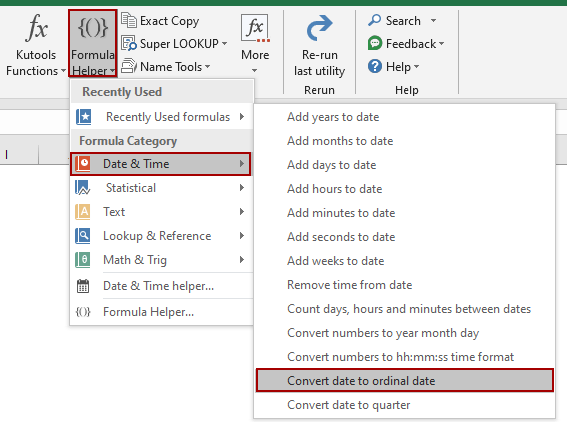
3. Ora si apre la finestra di dialogo Assistente formula con la formula Converti una data in una data seriale evidenziata nella Seleziona una formula Tabella Unidimensionale. Nella Data casella, fai clic sul pulsante Sfoglia per specificare la data che desideri convertire.
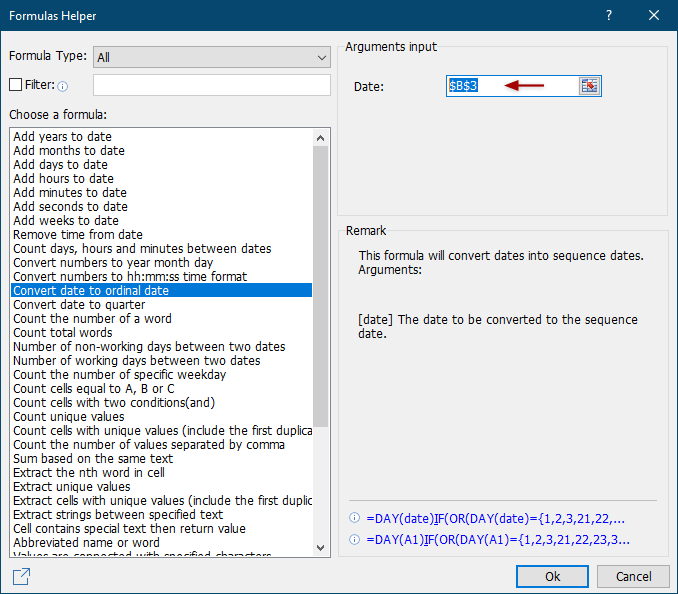
Suggerimenti:
(1) Quando specifichi una cella data nella casella Data , il riferimento di cella è assoluto per impostazione predefinita. Se desideri copiare la formula in altre celle trascinando il quadratino di riempimento automatico, è meglio cambiare manualmente il riferimento assoluto in relativo.
(2) In alternativa, puoi anche digitare manualmente una data nel formato m/d/yyyy nella casella Data .
4. Fai clic sul pulsante Ok.
Ora il risultato della conversione è stato ottenuto. Se necessario, trascina il quadratino di riempimento automatico della cella del risultato per copiare la formula nelle altre celle.

Note
1. Puoi fare clic su Kutools > Assistente formula > Assistente formula per aprire la finestra di dialogo Assistente formula, quindi selezionare manualmente la formula Converti una data in una data seriale nella Seleziona una formula Tabella Unidimensionale.

2. Nella finestra di dialogo Assistente formula, puoi selezionare Data dal Tipo di formula Elenco a discesa per mostrare solo le formule relative alle date, quindi selezionare rapidamente la formula Converti una data in una data seriale nella Seleziona una formula Tabella Unidimensionale.

3. In alternativa, nella finestra di dialogo Assistente formula puoi abilitare l'opzione Filtro e digitare una parola chiave, ad esempio ord, per filtrare rapidamente la formula Converti una data in una data seriale nella Seleziona una formula Tabella Unidimensionale.

4. Nella finestra di dialogo Assistente formula, fai clic sull'icona Condividi icona ![]() per condividere il gruppo di funzioni nelle tue community social.
per condividere il gruppo di funzioni nelle tue community social.
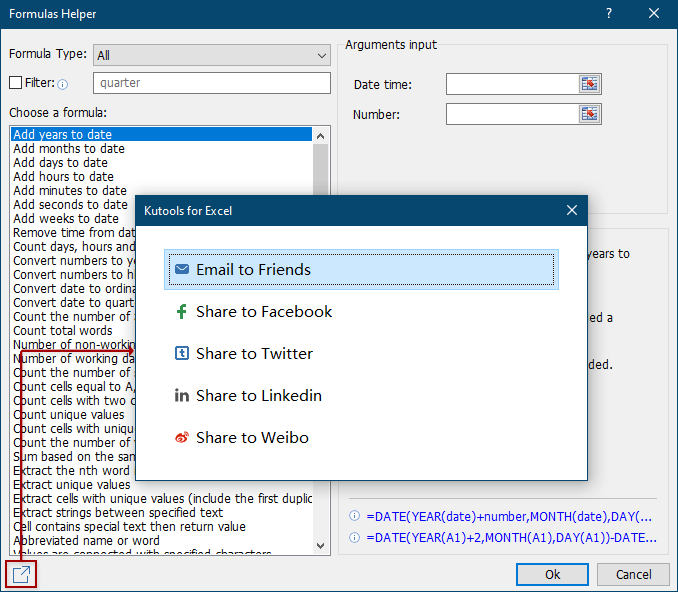
Strumenti di produttività consigliati
Office Tab: Utilizza pratiche schede in Microsoft Office, proprio come in Chrome, Firefox e il nuovo browser Edge. Passa facilmente tra i documenti con le schede — niente più finestre disordinate. Scopri di più...
Kutools per Outlook: Kutools per Outlook offre oltre 100 funzionalità potenti per Microsoft Outlook 2010–2024 (e versioni successive), oltre che per Microsoft 365, aiutandoti a semplificare la gestione delle email e aumentare la produttività. Scopri di più...
Kutools per Excel
Kutools per Excel offre più di 300 funzionalità avanzate per ottimizzare il tuo lavoro in Excel 2010 – 2024 e Microsoft 365. La funzione sopra descritta è solo una delle tante strumenti che ti faranno risparmiare tempo.

